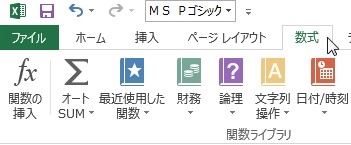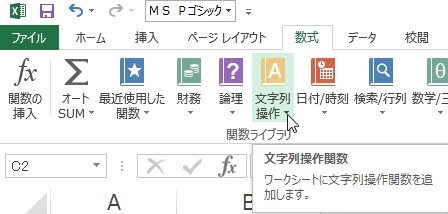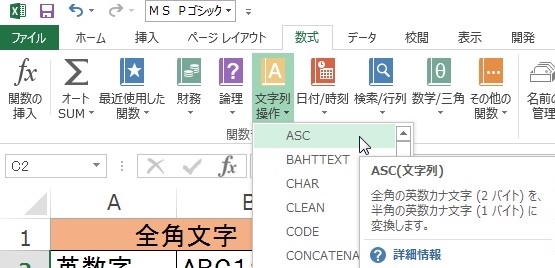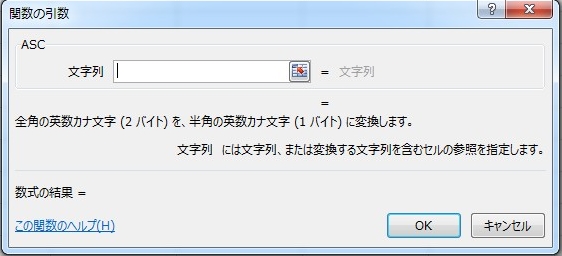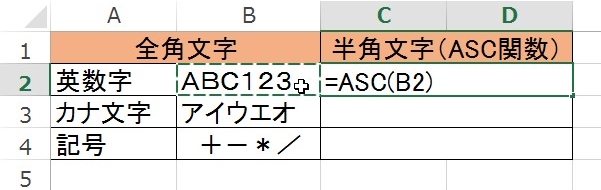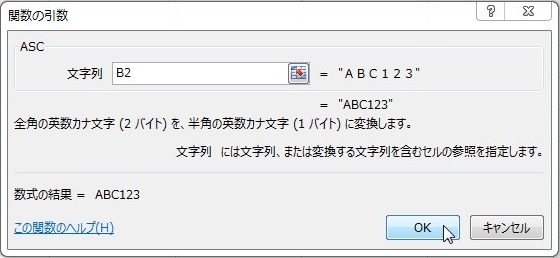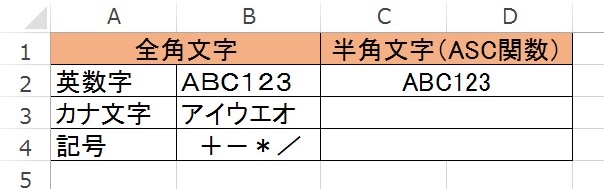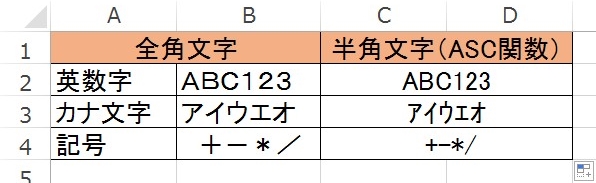【エクセル】文字列を全角から半角へ変えたい!ASC関数を使ったやり方
 文字が半角で統一したいのに入力されている
文字が半角で統一したいのに入力されている
文字に全角が混じっていたりします。
そんなときに
「すべて半角文字にするには
どうしればいいの?」
と困ってしまう人も多いでしょう。
そこで今回は、
「ASC関数で文字を全角から半角に変えるやり方」
についてご紹介してきます。
この記事の目次
ASC関数で文字を全角から半角に変えるやり方
それでは始めていきましょう!
半角へ変えた文字列を表示するセルを選ぶ
最初に半角にした文字を表示させるセルを
選んでください。
「数式」タブから「文字列操作」を選ぶ
セルを選んだら、
続いて「数式」タブへ移動しましょう。
「関数ライブラリ」の中にある
「文字列操作」をクリックしましょう。
「文字列操作」の中にある「ASC」を選ぶ
「文字列操作」をクリックすると
メニューが出てきます。
その中の「ASC」をクリックして
選びます。
「関数の引数」が出たら半角にしたい文字列の入ったセルを選ぶ
「ASC」を選んだら
「関数の引数」のウィンドウが開きます。
ウィンドウが開いたら半角にするセルを
クリックして選びましょう。
確認して「OK」ボタンをクリックすれば完了!
セルを選んだら関数結果が
ウィンドウに表示されるので
確認してください。
問題がなければ、ウィンドウにある
「OK」ボタンをクリックしましょう。
そうすると全角文字が
半角文字として選んだセルに
表示されます。
ほかのセルにも
オートフィルで関数をコピーすれば
出来上がりです。
まとめ
- 半角へ変えた文字列を表示するセルを選ぶ
- 「数式」タブから「文字列操作」を選ぶ
- 「文字列操作」の中にある「ASC」を選ぶ
- 「関数の引数」が出たら半角にしたい文字列の入ったセルを選ぶ
- 確認して「OK」ボタンをクリックすれば完了!
お疲れ様でした。
全角の文字を半角に変更して
表示することはできましたでしょうか?
この関数を使えば、簡単に全角文字を
半角文字へ変えることが出来ます。
あなたの作業がもっと効率的になることを
心より応援しております。